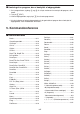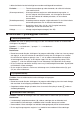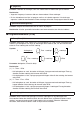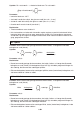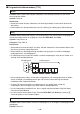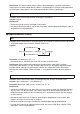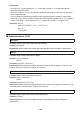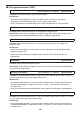User manual - fx-9860GII_Soft
Table Of Contents
- Indhold
- Kom hurtigt i gang — Læs dette først!
- Kapitel 1 Grundlæggende funktioner
- Kapitel 2 Manuelle beregninger
- 1. Grundlæggende beregninger
- 2. Specielle funktioner
- 3. Angivelse af vinkelenhed og visningsformat
- 4. Funktionsberegninger
- 5. Numeriske beregninger
- 6. Beregninger med komplekse tal
- 7. Binære, oktale, decimale og heksadecimale beregninger med heltal
- 8. Matrixberegninger
- 9. Beregninger af metriske omregninger
- Kapitel 3 Funktionen List
- Kapitel 4 Ligningsregning
- Kapitel 5 Tegning af grafer
- 1. Grafeksempler
- 2. Håndtering af et grafskærmbillede
- 3. Tegning af en graf
- 4. Lagring af en graf i billedhukommelsen
- 5. Tegning af to grafer i det samme skærmbillede
- 6. Manuel tegning af grafer
- 7. Brug af tabeller
- 8. Tegning af dynamiske grafer
- 9. Tegning af en graf for en rekursionsformel
- 10. Tegning af et keglesnit
- 11. Ændring af en grafs udseende
- 12. Funktionsanalyse
- Kapitel 6 Statistiske grafer og beregninger
- 1. Før udførelse af statistiske beregninger
- 2. Beregning og tegning af en graf for statistiske data med én variabel
- 3. Beregning og tegning af en graf for statistiske data med to variable
- 4. Udførelse af statistiske beregninger
- 5. Test
- 6. Konfidensinterval
- 7. Fordeling
- 8. Input- og Output-udtryk til tests, konfidensinterval, og fordeling
- 9. Statistisk formel
- Kapitel 7 Økonomiske beregninger (TVM)
- Kapitel 8 Programmering
- Kapitel 9 Regneark
- Kapitel 10 eActivity
- Kapitel 11 Hukommelsesstyring
- Kapitel 12 Systemstyring
- Kapitel 13 Datakommunikation
- Kapitel 14 Brug af SD-kort (kun fx-9860GII SD)
- Appendiks
- E-CON2 Application (English)
- 1 E-CON2 Overview
- 2 Using the Setup Wizard
- 3 Using Advanced Setup
- 4 Using a Custom Probe
- 5 Using the MULTIMETER Mode
- 6 Using Setup Memory
- 7 Using Program Converter
- 8 Starting a Sampling Operation
- 9 Using Sample Data Memory
- 10 Using the Graph Analysis Tools to Graph Data
- 11 Graph Analysis Tool Graph Screen Operations
- 12 Calling E-CON2 Functions from an eActivity
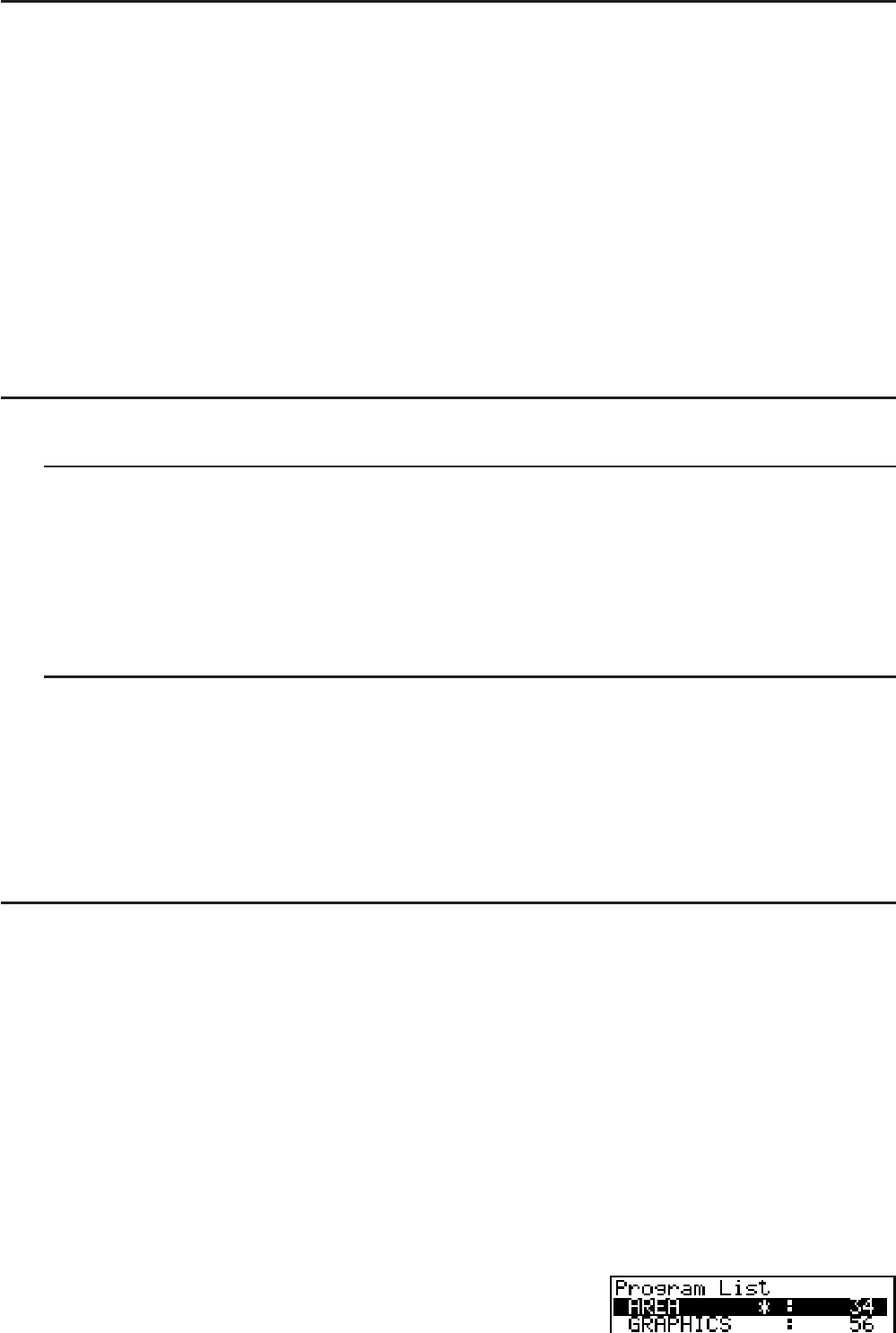
8-66
I Redigering af et filnavn
1. Brug D og A, mens programlisten vises på skærmen, for at flytte markøren til den fil,
hvis navn du ønsker at redigere. Tryk derefter på (E)(REN).
2. Lav de ønskede ændringer.
3. Tryk på U for at registrere det nye navn og vende tilbage til programlisten.
Programlisten sorteres i henhold til de ændringer, du har lavet i filnavnet.
• Hvis de ændringer du foretager, resulterer i et filnavn der er identisk med et navn på et
program, som allerede er gemt i hukommelsen, vises meddelelsen “Already Exists”. Hvis det
sker, kan du udføre en af de to nedenstående handlinger for at afhjælpe situationen.
- Tryk på ) for at rydde fejlen og vende tilbage til skærmen for redigering af filnavn.
- Tryk på for at rydde det indtastede filnavn og indtaste et nyt.
I Sletning af et program
S Sådan slettes et bestemt program
1. Brug D og A, mens programlisten vises på skærmen, for at flytte markøren til navnet på
det program, du vil slette.
2. Tryk på (DEL).
3. Tryk på (YES) for at slette det valgte program, eller (NO) for at annullere handlingen,
uden at slette noget.
S Sådan slettes alle programmer
1. Tryk på (DEL
•
A), mens programlisten vises på skærmen.
2. Tryk på (YES) for at slette alle programmerne på listen, eller på (NO) for at annullere
handlingen, uden at slette noget.
• Du kan også slette alle programmer ved at aktivere tilstanden MEMORY fra hovedmenuen.
Se “Kapitel 11 Hukommelsesstyring” for detaljerede oplysninger.
I Registrering af en adgangskode
Når du indtaster et program, kan du beskytte det med en adgangskode, så det kun er
personer der kender adgangskoden, som har adgang til programindholdet.
• Det er ikke nødvendigt at indtaste adgangskoden for at køre et program.
• Indtastningsproceduren for adgangskode er identisk med proceduren for indtastning af
filnavn.
1. Tryk på (NEW), mens programlisten vises på skærmen, og indtast filnavnet på den nye
programfil.
2. Tryk på (0), og indtast derefter adgangskoden.
3. Tryk på U for at registrere filnavn og adgangskode. Nu kan du indtaste programfilens
indhold.
4. Når du har indtastet programmet, skal du trykke på
)(QUIT) for at gå ud af programfilen og vende
tilbage til programlisten. Filer, der er beskyttet med
adgangskode, har en stjerne til højre for filnavnet.